1. 打开Word2010软件。
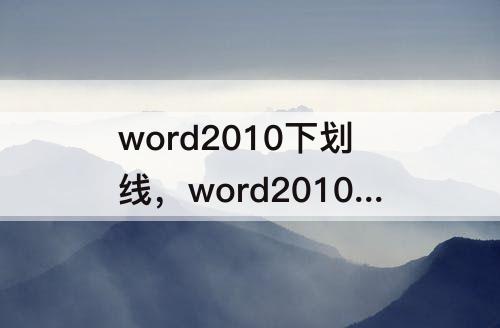
2. 进入Word2010的界面。
定位选项卡
1. 在Word2010的界面上方的菜单栏中,找到“开始”选项卡。
2. 点击“开始”选项卡,进入“开始”选项卡的功能区。
找到下划线功能
1. 在“开始”选项卡的功能区中,可以找到各种格式化工具。
2. 找到“字体”分组,其中有一个“下划线”按钮。
使用下划线功能
1. 将光标放在需要添加下划线的文字处。
2. 点击“下划线”按钮。
3. 文字将被添加下划线效果。
自定义下划线样式
1. 如果想使用不同于默认样式的下划线,在添加下划线后,点击右侧的下拉箭头。
2. 在弹出的下拉菜单中,选择所需的下划线样式。
3. 下划线样式将会改变。
取消下划线
1. 如果需要取消已添加的下划线,将光标移动到已下划线的文字上。
2. 再次点击“下划线”按钮,下划线将被取消。
保存文档
1. 在完成下划线的操作后,记得保存文档。
2. 点击菜单栏左上角的“文件”按钮。
3. 在弹出的菜单中,选择“保存”选项。
4. 选择保存的路径和文件名,点击“保存”。
总结
Word2010下划线功能位于“开始”选项卡的“字体”分组中的“下划线”按钮。通过点击该按钮,可以为需要下划线的文字添加下划线效果。此外,还可以自定义下划线样式以及取消已添加的下划线。在完成文档编辑后,记得保存文档。





















